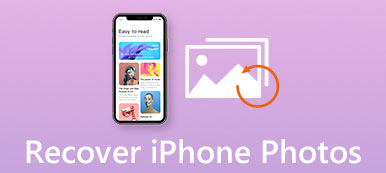Dostali jsme spoustu otázek s dotazem, jak obnovit smazané snímky obrazovky v systému Mac, jako výše. Vsadím se, že jste čelili stejnému problému. Pokud chcete vědět, jak najít své vzácné snímky obrazovky zpět, pak vám s tím pomůže tento příspěvek. K dispozici budou 3 řešení, jak najít a obnovit ztracené snímky obrazovky nebo jakékoli jiné soubory.
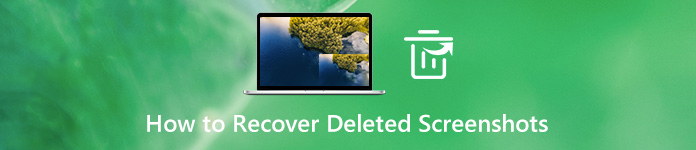
- Část 1. Nejlepší způsob, jak obnovit trvale odstraněné snímky obrazovky v systému Mac
- Část 2. Najděte a načtěte odstraněné snímky obrazovky na počítačích Mac bez softwaru
- Část 3. Časté dotazy k obnovení odstraněných snímků obrazovky
Část 1. Nejlepší způsob, jak obnovit trvale odstraněné snímky obrazovky v systému Mac
Pokud zjistíte, že snímky obrazovky byly trvale odstraněny, můžete je použít Apeaksoft Obnova dat, nejlepší software pro obnovu souborů Mac, abyste je dostali zpět. Ať už je ztráta dat způsobena náhodným smazáním, poškozením pevného disku, napadením virem nebo jinými problémy, ztracený soubor můžete snadno obnovit. Pomocí pokročilé technologie skenování vám tento software pomůže najít soubor, který potřebujete, aniž byste ztráceli čas.

4,000,000 + Stahování
Rychle načítejte smazané / ztracené snímky obrazovky a další data.
Obnoví obrázky ve formátu JPG, TIFF / TIF, PNG, BMP, GIF, PSD, CRW atd.
Poskytujte 2 volitelné režimy skenování – hluboké skenování a rychlé skenování.
Pracujte na počítačích Mac i Windows.
Krok 1 Stáhněte si a nainstalujte Apeaksoft Data Recovery
Stažení a instalace zdarma Apeaksoft Obnova dat na tvém počítači. Poté otevřete software.

Krok 2 Vyberte datový typ a umístění
vybrat Obnova dat Mac v hlavním rozhraní. Poté musíte vybrat typ a umístění souboru, který chcete obnovit. To pomůže programu přesněji skenovat a detekovat ztracený soubor.
Pokud chcete najít pouze snímky obrazovky, stačí zkontrolovat Obraz volba. Pokud jde o pevný disk, záleží na výchozí cestě, kterou nastavíte pro ukládání snímků obrazovky. Pokud nevíte, můžete vybrat obojí. Klikněte Skenovat.

Krok 3 Vyberte režim skenování
Nejprve tento nástroj pro obnovu zahájí režim rychlého skenování a rychle vyhledá ztracený soubor. Můžete také vybrat Hluboké skenování skenovat disk komplexně a důkladně.

Krok 4 Najděte odstraněný soubor
Po skenování uvidíte Obraz složku, která obsahuje všechny naskenované obrázky, včetně snímků obrazovky, v levém seznamu. Otevřete jej a najděte data, která potřebujete. Pak klikněte Zotavit se načíst odstraněný soubor.

Krok 5 Uložte snímek obrazovky
Ve vyskakovacím okně vyberte cestu k uložení. Poté získáte svůj důležitý snímek obrazovky zpět.

Kromě načítání smazaných snímků obrazovky vám tento software může také pomoci obnovit hudbu, fotografie, videa, dokumenty (Word, Excel, PowerPoint, PDF), e-maily a další. Už se tedy nemusíte obávat ztráty dat.
Nenechte ujít:
Jak oříznout a upravit snímky obrazovky na Macu
Část 2. Najděte a načtěte odstraněné snímky obrazovky na počítačích Mac bez softwaru
Pokud je snímek obrazovky nedávno odstraněn, můžete ve skutečnosti vyzkoušet níže uvedené metody bez instalace programu třetí strany.
Fotky
Pokud je snímek odstraněn v Fotky aplikaci, můžete ji snadno obnovit. Protože aplikace Fotky dokáže nejen spravovat vaše obrázky a videa, ale také ukládat smazané soubory obrázků/videí do Nedávno byl smazán album po dobu 30 dnů.
Krok 1 Otevřená Fotky na počítači Mac. Vybrat Alba a najděte Nedávno byl smazán složka.
Krok 2 Dokud snímek obrazovky nevyprší, uvidíte jej v seznamu. Vyberte jej a klikněte Zotavit se v pravém horním rohu. Vrátí se k původnímu albu.
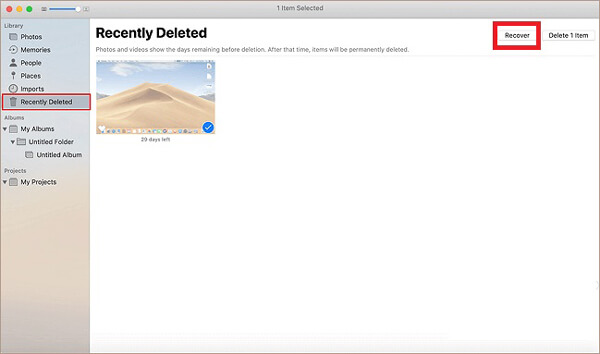
Koš
Když odeberete soubor z plochy nebo složky, odstraněný soubor bude obvykle hoden do souboru Koš.
Krok 1 Klepněte na tlačítko odpadkový koš v pravém dolním rohu plochy otevřete Koš.
Krok 2 Najděte snímek obrazovky, který chcete obnovit, klikněte pravým tlačítkem na položku a vyberte Dejte zpět. Odstraněný soubor se vrátí zpět na místo, kde byl uložen jednou.
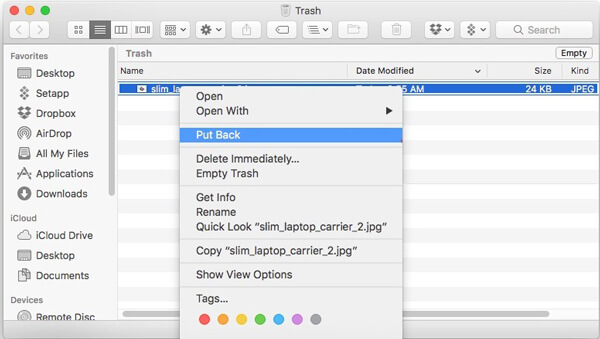
Time Machine
Pokud jste povolili funkci automatického zálohování v Time Machine, pak můžete bez námahy obnovit starou verzi souborů. Mimochodem, zálohování dat pravidelně je opravdu dobrý zvyk. Ušetří vás to před spoustou zbytečných problémů se ztrátou dat.
Krok 1 klikněte Nálezce a vyhledejte Time Machine app.
Krok 2 V pravém dolním rohu obrazovky Mac uvidíte časovou osu. Posouváním najděte datum, kdy byl snímek obrazovky ještě naživu. Poté vyberte smazaný obrázek a klikněte Obnovit.
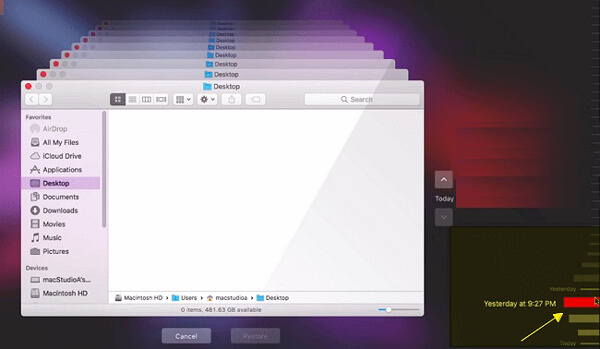
iCloud
Poslední metodou je zkontrolovat iCloud Photo Library, která dokáže ukládat fotografie nebo snímky obrazovky, které pořídíte na libovolném ze svých iOS zařízení.
Krok 1 Přejít na web iCloud. Po přihlášení prosím klikněte Fotky za prvé. Poté vyberte Alba a najděte Nedávno byl smazán album.
Krok 2 Pokud najdete snímek obrazovky, který chcete obnovit, klikněte na Zotavit se.
Část 3: Časté dotazy k obnovení odstraněných snímků obrazovky
1. Jak získám smazaný snímek obrazovky iPhone?
Otevřete Fotky aplikace na vašem iPhone. Pak jděte do Nedávno byl smazán album. Prohlédněte si seznam a najděte požadovaný obrázek a obnovte jej.
2. Kde jsou mé snímky obrazovky uloženy v systému Mac?
Ve výchozím nastavení se uloží na plochu, pokud nezměníte výchozí umístění.
3. Proč se mé snímky obrazovky neukládají na plochu v systému Mac?
Měli byste zkontrolovat nastavení ukládání. Vyhledejte předvolby systému ve svém počítači Mac. Poté vyberte Klávesnice. Vyberte zástupce. Uvidíte Screenshoty. Zkontrolujte nastavení. Pokud chcete snímky obrazovky uložit na plochu, můžete obnovit výchozí nastavení.
Proč investovat do čističky vzduchu?
Dnes jste se naučili 5 způsobů, jak získat snímky obrazovky zpět na Mac. Doufám, že jeden z nich bude fungovat. Pokud jste vysypali koš nebo nemůžete všude najít snímky obrazovky, měli byste použít Apeaksoft Obnova dat okamžitě.
Máte-li jakékoli další dotazy, neváhejte nás kontaktovat.